



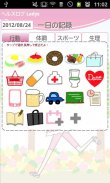




HealthLog Ladys

HealthLog Ladys ਦਾ ਵੇਰਵਾ
ਹੈਲਥਲਾਗ ਲੇਡੀਜ਼ ਬਹੁਤ ਹੀ ਅਸਾਨ ਅਤੇ ਵਰਤਣ ਲਈ ਆਸਾਨ ਹੈ!
ਆਪਣੀ ਸਿਹਤ ਅਤੇ ਯੋਜਨਾਵਾਂ ਦਾ ਪ੍ਰਬੰਧ ਕਰਨ ਲਈ ਸਧਾਰਨ!
ਰੋਜ਼ਾਨਾ ਸਿਹਤ ਦੀਆਂ ਸਥਿਤੀਆਂ ਨੂੰ ਰਜਿਸਟਰ ਕਰਨ ਲਈ ਕੈਲੰਡਰ ਤੇ ਇੱਕ ਪੈਨਸਲ (ਇਵੈਂਟ) ਬਟਨ ਟੈਪ ਕਰੋ!
ਇਸ ਐਪ ਵਿੱਚ ਸਭ ਮਹਿਲਾਵਾਂ ਨੂੰ ਉਹਨਾਂ ਦੀ ਸਿਹਤ ਦੇ ਪ੍ਰਬੰਧਨ ਲਈ ਲੋੜੀਂਦੀ ਹਰੈ ਸ਼ਾਮਿਲ ਹੈ ਅਤੇ ਇਹ ਇੱਕ ਐਪ ਨਾਲ ਕੀਤਾ ਜਾ ਸਕਦਾ ਹੈ!
ਰੋਜ਼ਾਨਾ ਅਤੇ ਦੁਹਰਾਏ ਯੋਜਨਾਵਾਂ ਨੂੰ ਵੀ ਪ੍ਰਬੰਧਿਤ ਕਰੋ ਤਾਂ ਜੋ ਤੁਸੀਂ ਇੱਕ ਪ੍ਰਬੰਧਕ ਦੇ ਰੂਪ ਵਿੱਚ ਵਰਤ ਸਕੋ.
* ਹੈਲਥਲਾਗ ਲੇਡੀ Google ਕੈਲੰਡਰ ਦੇ ਨਾਲ ਸਿੰਕ ਨਹੀਂ ਕਰਦਾ
ਹੈਲਥਲਾਗ ਲੇਡੀਜ਼ ਮੈਨੁਅਲ
* ਸ਼ੁਰੂਆਤੀ ਝਰੋਖਾ *
ਸ਼ੁਰੂਆਤੀ ਵਿੰਡੋ "ਬੇਸ ਸੈਟਿੰਗ" ਹੈ ਦੂਜੀ ਵਾਰ ਹੈਲਪਲਾਈਨ ਸ਼ੁਰੂ ਕਰਨ ਤੋਂ ਬਾਅਦ, ਕੈਲੰਡਰ ਪਹਿਲੀ ਵਾਰ ਦਿਖਾਈ ਦਿੰਦਾ ਹੈ.
ਆਉ ਪਹਿਲਾਂ ਬੈਕਗਰਾਊਂਡ ਚੁਣੋ.
1. ਬੇਸਿਕ: ਇੱਕ ਚਿੱਤਰ ਦੇ ਨਾਲ ਪਿੱਠਭੂਮੀ
2. ਵ੍ਹਾਈਟ: ਚਿੱਤਰ ਦੇ ਬਿਨਾਂ ਸਫੇਦ ਪਿੱਠਭੂਮੀ.
ਆਪਣੀ ਪਸੰਦ ਦੀ ਚੋਣ ਕਰੋ!
ਅਗਲਾ, ਆਪਣੇ ਮਿਆਦ ਦੇ ਚੱਕਰ ਨੂੰ ਰਜਿਸਟਰ ਕਰੋ!
1. ਮਾਹਵਾਰੀ ਚੱਕਰ: ਇਹ ਮਾਹਵਾਰੀ ਆਉਣ ਤੋਂ ਲੈ ਕੇ ਅਗਲੀ ਸਵੇਰ ਤੱਕ ਹੈ.
2. ਮਾਹਵਾਰੀ ਦੇ ਸਮੇਂ: ਇਹ ਮਾਹਵਾਰੀ ਆਉਣ ਤੋਂ ਲੈ ਕੇ ਅੰਤ ਤਕ ਹੈ
3. ਅੰਡਕੋਸ਼ ਦਾ ਦਿਨ: ਇਹ ਹਰੇਕ ਵਿਅਕਤੀ ਦੇ ਨਾਲ ਵੱਖਰੀ ਹੈ. ਹੈਲਥਲਾਗ ਲੇਡੀਜ਼ 14 ਵਜੇ ਅਗਲੀ ਪੀੜ੍ਹੀ ਤੋਂ ਵਾਪਸ ਪਰਤਦਾ ਹੈ ਪਰ ਇਹ ਸਿਰਫ ਇਕ ਹਵਾਲਾ ਹੈ. ਜੇ ਤੁਸੀਂ ਸਹੀ ਓਵੂਲੇਸ਼ਨ ਦਿਨ ਜਾਣਦੇ ਹੋ, ਕਿਰਪਾ ਕਰਕੇ ਇੱਥੇ ਦਿਨ ਨੂੰ ਸੈੱਟ ਕਰੋ.
4. ਅਨਿਯਮਿਤ: ਜੇ ਤੁਹਾਡਾ ਮਾਹਵਾਰੀ ਚੱਕਰ ਅਨਿਯਮਿਤ ਹੈ, ਤਾਂ ਉਪਰੋਕਤ ਚੈਕਬੌਕਸ ਤੇ ਨਿਸ਼ਾਨ ਲਗਾਓ. ਇਹ ਚੱਕਰ ਦੀ ਗਿਣਤੀ ਪਿਛਲੇ ਤਿੰਨ ਵਾਰ ਤੋਂ ਵੱਧ ਦੇ ਅੰਕੜੇ ਦੇ ਅਵਭਆਸ 'ਤੇ ਕਰੇਗਾ. ਜਦ ਤੱਕ ਤੁਸੀਂ ਤਿੰਨ ਵਾਰ ਦੇ ਡੇਟਾ ਤੋਂ ਜ਼ਿਆਦਾ ਨਹੀਂ ਦਰਜ ਕਰੋਗੇ, ਇਹ ਆਪਣੇ ਆਪ ਉਪਰੋਕਤ ਨੰਬਰ ਦੇ ਚੱਕਰ ਦੀ ਗਣਨਾ ਕਰੇਗਾ.
* ਬੇਸ ਸੈਟਿੰਗ ਨੂੰ ਸੁਰੱਖਿਅਤ ਕਰਨ ਤੋਂ ਬਾਅਦ *
ਇਸ ਸਮੇਂ, ਕੈਲੰਡਰ ਦੇ ਡਿਸਪਲੇ ਵਿੱਚ ਕੋਈ ਫਰਕ ਨਹੀਂ ਹੁੰਦਾ. ਪਹਿਲੇ ਪੜਾਅ ਦੀ ਸ਼ੁਰੂਆਤ ਕਰਨ ਤੋਂ ਬਾਅਦ, ਕਈ ਅੰਕ ਕੈਲੰਡਰ ਤੇ ਪ੍ਰਗਟ ਹੁੰਦੇ ਹਨ.
* ਜਦੋਂ ਤੁਹਾਡੀ ਮਿਆਦ ਸ਼ੁਰੂ ਹੋ ਜਾਂਦੀ ਹੈ *
1. ਉਸ ਦਿਨ ਨੂੰ ਚੁਣੋ ਜਿਸਦੀ ਤੁਹਾਡੀ ਮਿਆਦ ਸ਼ੁਰੂ ਹੋਈ, ਫਿਰ ਟੈਪ ਕਰੋ "ਇਵੈਂਟ ਸੂਚੀਆਂ ਨੂੰ ਬਣਾਉਣ ਲਈ ਇੱਥੇ ਟੈਪ ਕਰੋ." ਜ ਕੈਲੰਡਰ 'ਤੇ ਇੱਕ ਪੈਨਸਲ (ਘਟਨਾ) ਬਟਨ.
2. "ਡੇਲੀ ਟੂ-ਡੂ" ਤੇ ਜਾਓ "ਪੀਰੀਅਡ" ਟੈਗ ਚੁਣੋ
3. "ਸਟਾਰਟ" ਦੇ ਚੈਕਬੌਕਸ ਤੇ ਟਿਕ ਕਰੋ ਅਤੇ ਫਿਰ ਕੈਲੰਡਰ ਤੇ ਵਾਪਸ ਜਾਣ ਲਈ "ਪਿੱਛੇ" ਬਟਨ ਦਬਾਓ. ਡੇਟਾ ਨੂੰ ਇਸ ਕਾਰਵਾਈ ਨਾਲ ਆਪਣੇ ਆਪ ਹੀ ਸੁਰੱਖਿਅਤ ਕੀਤਾ ਜਾਵੇਗਾ. * ਗੈਲਰੀ ਐਪ ਐਪਲੀਕੇਸ਼ਨ ਦੀ ਇਹ ਇੱਕ ਆਮ ਕਾਰਵਾਈ ਹੈ ਜਦੋਂ ਕੋਈ "ਸੇਵ" ਬਟਨ ਨਾ ਹੋਵੇ
4. ਤੁਸੀਂ ਕੈਲੰਡਰ ਤੇ ਚਿੰਨ੍ਹ ਦੀ ਪੁਸ਼ਟੀ ਕਰ ਸਕਦੇ ਹੋ.
* ਜਦੋਂ ਤੁਹਾਡੀ ਮਿਆਦ ਖ਼ਤਮ ਹੋ ਗਈ ਹੈ *
ਜਿਵੇਂ ਕਿ ਇਹ ਸ਼ੁਰੂ ਹੋਇਆ ਸੀ, ਕੈਲੰਡਰ ਉੱਤੇ ਅੰਤ ਦਾ ਦਿਨ ਚੁਣੋ → ਟੂਗ ਈਵੈਂਟ ਬਟਨ → ਰੋਜ਼ਾਨਾ ਤੂਹੀ ਕਰੋ ਤੇ ਜਾਓ → ਟੈਗ "ਪੀਰੀਅਡ" ਚੁਣੋ. "ਅੰਤ" ਦੇ ਚੈਕਬੌਕਸ ਤੇ ਟਿਕ ਕਰੋ → ਕੈਲੰਡਰ ਤੇ ਵਾਪਸ ਜਾਣ ਲਈ ਮੋਬਾਈਲ ਦੇ "ਪਿੱਛੇ" ਬਟਨ ਦਬਾਓ. ਮਿਤੀ ਤੇ ਹਰੇ ਤਿਕੋਣ ਗੁਲਾਬੀ ਬਣ ਜਾਣਗੇ.
* ਰੋਜ਼ਾਨਾ ਕਰਨ ਲਈ *
1. ਇਕ ਦਿਨ ਚੁਣੋ ਫਿਰ "ਇਲੈਕਟ੍ਰਾਨ ਦੀਆਂ ਸੂਚੀਆਂ ਬਣਾਉਣ ਲਈ ਇੱਥੇ ਟੈਪ ਕਰੋ." ਜ ਕੈਲੰਡਰ 'ਤੇ ਇੱਕ ਪੈਨਸਲ (ਘਟਨਾ) ਬਟਨ.
2. "ਡੇਲੀ ਟੂ-ਡੂ" ਤੇ ਜਾਓ
* ਐਕਸ਼ਨ *
1. "ਰੋਜ਼ਾਨਾ ਕਰੋ" ਤੋਂ "ਐਕਸ਼ਨ" ਟੈਪ ਕਰੋ
2. ਤੁਸੀਂ ਡਿਫੌਲਟ ਇਵੈਂਟ ਆਈਕਨ ਦੀ ਸੂਚੀ ਦੇਖ ਸਕਦੇ ਹੋ ਆਉ ਅਸੀਂ ਇੱਕ ਨਮੂਨੇ ਵਜੋਂ "ਦਵਾਈ" ਆਈਕੋਨ ਨੂੰ ਟੈਪ ਕਰੋ. ਇੱਕ ਪੌਪ-ਅਪ "ਦਵਾਈ" ਦਿਖਾਈ ਦਿੰਦਾ ਹੈ. ਉੱਪਰੀ ਸੱਜੇ ਬਟਨ ਉਸ ਸਮੇਂ ਨੂੰ ਦਿਖਾਉਂਦਾ ਹੈ ਜਦੋਂ ਤੁਸੀਂ ਆਈਕਨ ਨੂੰ ਟੇਪ ਕੀਤਾ ਸੀ. ਤੁਸੀਂ ਸਮੇਂ ਨੂੰ ਸਮਾਂ ਬਦਲ ਸਕਦੇ ਹੋ, ਉਹ ਸਮਾਂ ਜਦੋਂ ਤੁਹਾਨੂੰ ਬੀਮਾਰੀ ਲੈਣੀ ਪੈਂਦੀ ਹੈ ਜਾਂ ਜਿਸ ਸਮੇਂ ਤੁਸੀਂ ਮਦੱਦਮ ਨੂੰ ਲਾਇਆ ਸੀ. ਤੁਸੀਂ ਮੀਮੋ ਨੂੰ ਸੁਰੱਖਿਅਤ ਕਰ ਸਕਦੇ ਹੋ ਅਤੇ ਅਲਾਰਮ ਲਗਾ ਸਕਦੇ ਹੋ. ਸਮਾਪਤ ਕਰਨ ਲਈ "ਸੁਰੱਖਿਅਤ ਕਰੋ" ਟੈਪ ਕਰੋ ਅਤੇ ਕੈਲੰਡਰ ਤੇ ਵਾਪਸ ਜਾਓ.
3. ਤੁਸੀਂ ਹੋਰ ਪ੍ਰੋਗਰਾਮਾਂ ਨੂੰ ਉਸੇ ਤਰੀਕੇ ਨਾਲ ਸੁਰੱਖਿਅਤ ਕਰ ਸਕਦੇ ਹੋ. ਤੁਸੀਂ ਦਬਾਓ ਅਤੇ ਹੋਲਡ ਕਰਕੇ ਡਿਫੌਲਟ ਇਵੈਂਟ ਆਈਕਨ ਸੰਪਾਦਿਤ ਕਰ ਸਕਦੇ ਹੋ.
→ ਇੱਕ ਆਈਕਨ ਚੁਣੋ ਜਿਸਨੂੰ ਤੁਸੀਂ ਸੰਪਾਦਨ ਕਰਨਾ ਚਾਹੁੰਦੇ ਹੋ, ਫਿਰ ਦਬਾਓ ਅਤੇ ਹੋਲਡ ਕਰੋ
→ ਇੱਕ ਪੌਪ-ਅਪ ਦਿਖਾਈ ਦਿੰਦਾ ਹੈ
ਏ) ਜੋੜੋ: ਇੱਕ ਨਵਾਂ ਇਵੈਂਟ ਆਈਕਨ ਜੋੜੋ ਅਤੇ ਇਸ ਬਟਨ ਨਾਲ ਸੁਰੱਖਿਅਤ ਕਰੋ.
ਅ) ਵਾਪਸ: ਰੋਜ਼ਾਨਾ ਤੋਂ ਕਰਨ ਲਈ ਵਾਪਸ ਜਾਓ
c) ਮਿਟਾਓ: ਈਵੈਂਟ ਆਈਕਨ ਨੂੰ ਮਿਟਾਓ.
→ ਨਾਂ ਬਦਲੋ, ਕ੍ਰਮਬੱਧ ਕਰੋ ਅਤੇ ਜੇ ਤੁਸੀਂ ਸਬ-ਕੈਟੇਗਰੀਜ਼ ਬਣਾਉਣਾ ਚਾਹੁੰਦੇ ਹੋ, ਤੁਸੀਂ ਆਈਟਮਜ਼ SelectItem ਡਾਇਲੌਗ ਬੌਕਸ ਦਰਜ ਕਰ ਸਕਦੇ ਹੋ.
4. ਜਦੋਂ ਤੁਸੀਂ ਇੱਕ ਅਜਿਹੀ ਘਟਨਾ ਨੂੰ ਬਚਾਉਣਾ ਚਾਹੁੰਦੇ ਹੋ ਜਿਸ ਵਿੱਚ ਸੂਚੀ ਵਿੱਚ ਨਹੀਂ ਹੈ, ਪਰ ਸੂਚੀ ਵਿੱਚ ਇੱਕ ਨਵਾਂ ਇਵੈਂਟ ਆਈਕਨ ਰਜਿਸਟਰ ਕਰਨਾ ਨਹੀਂ ਚਾਹੁੰਦੇ ਹੋ, ਤਾਂ "ਈਵੈਂਟ ਜੋੜੋ" ਆਈਕਨ (ਟੈਪਲੇਬਲ ਕੈਲੰਡਰ ਅਤੇ ਸਲੇਟੀ +) ਟੈਪ ਕਰੋ!
→ ਸਿਰਲੇਖ ਦਾ ਨਾਮ ਦਰਜ ਕਰੋ, ਸਮਾਂ ਬਦਲੋ (ਜੇਕਰ ਇਹ ਜਰੂਰੀ ਹੈ), ਮੀਮੋ ਬਚਾਓ
→ ਆਈਕਾਨ ਨੂੰ ਬਦਲਣ ਲਈ ਆਈਕਨ (ਗੁਲਾਬੀ ਕੈਲੰਡਰ ਅਤੇ ਗ੍ਰੇ +) ਟੈਪ ਕਰੋ.
→ ਨੂੰ ਖਤਮ ਕਰਨ ਲਈ "ਸੰਭਾਲੋ" ਟੈਪ ਕਰੋ
→ ਤੁਸੀਂ ਕੈਲੰਡਰ ਦੀ ਸੂਚੀ ਤੇ ਸੁਰੱਖਿਅਤ ਕੀਤੇ ਗਏ ਇਵੈਂਟਾਂ ਦੀ ਪੁਸ਼ਟੀ ਕਰ ਸਕਦੇ ਹੋ.
5. ਜਦੋਂ ਤੁਸੀਂ ਸੂਚੀ ਵਿੱਚ ਇੱਕ ਨਵਾਂ ਇਵੈਂਟ ਆਈਕਨ ਪਾਉਣਾ ਚਾਹੁੰਦੇ ਹੋ,
→ "ਜੋੜੋ" ਬਟਨ ਟੈਪ ਕਰੋ (ਗ੍ਰੇ + ਆਈਕਨ).
























